Vhod na osebni račun usmerjevalnika TP-Link

- 682
- 179
- Clarence Cole
Vhod na osebni račun usmerjevalnika TP-Link
V tem članku bom prikazal, kako vnesti osebni račun TP-Link, da nastavite usmerjevalnik za spreminjanje gesel (Factory Admin ali v omrežje Wi-Fi), ime omrežja itd. D. Po teh navodilih lahko dostopate do nastavitev katerega koli usmerjevalnika (katerega koli modela) tega proizvajalca. Ne vem, zakaj, toda iz nekega razloga mnogi pokličejo spletni vmesnik (nastavitve z nastavitvami) usmerjevalnika z osebno omarico. Verjetno se je pravkar navadil na dejstvo, da imajo internetni ponudnik, operaterji itd. D. To ni povsem v redu, ampak v resnici ne spremeni ničesar. Naša naloga je dostop do nastavitev usmerjevalnika TP-Link in zdaj bomo to storili!
Glavna stvar je pravilno povezati napravo (od katere bomo vnesli osebni račun) z usmerjevalnikom. Lahko se povežete na dva načina: s kablom (z računalnikom, prenosnikom) ali z Wi-Fi (iz računalnika, telefona, tabličnega računalnika).
Pomembno! Vaša naprava mora biti povezana samo z usmerjevalnikom TP-Link! Samo ena aktivna povezava.- Ali s kablom (LAN):

- Ali z wi-fi iz katere koli naprave, ki ima takšno priložnost.
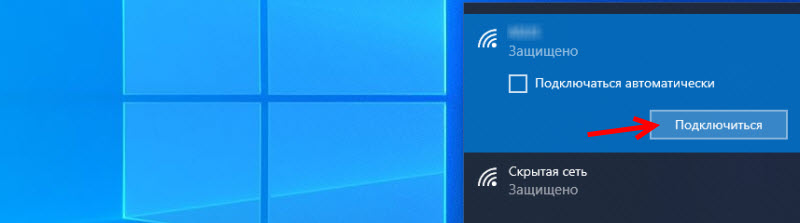 Če sta ime omrežja in geslo že spremenjena na usmerjevalniku, se povežete z omrežjem in z geslom. Če je usmerjevalnik nov (v tovarniških nastavitvah), potem bo po vklopu takoj začel oddajati brezžično omrežje z imenom, označenim na nalepki od spodaj (SSID). Tam bo navedeno tudi tovarniško geslo za povezavo s tem omrežjem. Če ne veste, kako povezati svojo napravo z Wi -FI - poiščite navodila na našem spletnem mestu z iskanjem na spletnem mestu.
Če sta ime omrežja in geslo že spremenjena na usmerjevalniku, se povežete z omrežjem in z geslom. Če je usmerjevalnik nov (v tovarniških nastavitvah), potem bo po vklopu takoj začel oddajati brezžično omrežje z imenom, označenim na nalepki od spodaj (SSID). Tam bo navedeno tudi tovarniško geslo za povezavo s tem omrežjem. Če ne veste, kako povezati svojo napravo z Wi -FI - poiščite navodila na našem spletnem mestu z iskanjem na spletnem mestu.
Odpremo vaš osebni račun (spletni vmesnik) TP-Link
- Ugotoviti morate naslov osebnega računa usmerjevalnika TP-Link. Vsi novi modeli uporabljajo naslov http: // tplinkwifi.Mreža. Plus IP naslov deluje tudi http: // 192.168.0.1. Prej so bili uporabljeni samo IP naslovi http: // 192.168.1.1. Tovarniški naslov strani si lahko ogledate z nastavitvami na nalepki, ki je na dnu usmerjevalnika.
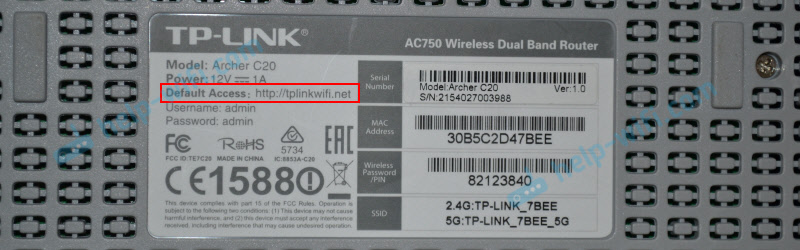 Tam so poleg naslova (privzeti dostop), tovarniške prijave in geslo (skrbnik in skrbnik), omrežje Wi-Fi (SSID) in geslo zanj (brezžično geslo).
Tam so poleg naslova (privzeti dostop), tovarniške prijave in geslo (skrbnik in skrbnik), omrežje Wi-Fi (SSID) in geslo zanj (brezžično geslo). - Na napravi, ki je povezana z usmerjevalnikom, morate zagnati brskalnik in iti na naslov, naveden na usmerjevalniku. Pomembno! Če želite priti na osebni račun usmerjevalnika in ne na strani iskalnika, je treba naslov vnesti v naslovno vrstico!
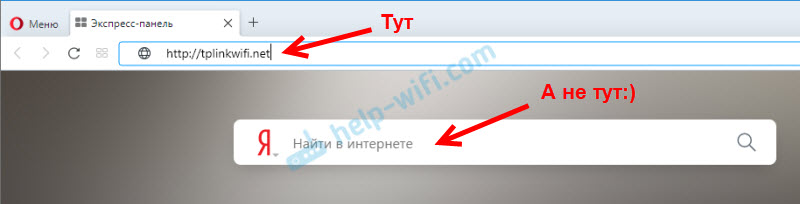
- Če je bilo vse narejeno pravilno, bo usmerjevalnik prosil, da v vaš osebni račun vnese uporabniško ime in geslo za avtorizacijo (ali samo geslo, na novih modelih). Na usmerjevalnikih TP-Link je tovarniško ime uporabnika vedno - Admin, In geslo - Admin. Če ste jih že spremenili, vnesite svoje podatke. Če se jih ne spomnite, morate ponastaviti nastavitve.
 Ali nastavite (spremenite) skrbniško geslo. Če je usmerjevalnik nov, še ni bil uglašen.
Ali nastavite (spremenite) skrbniško geslo. Če je usmerjevalnik nov, še ni bil uglašen.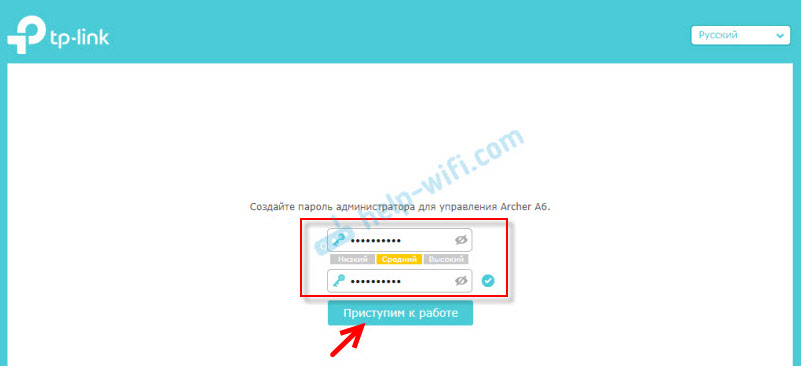
- Po vnosu podatkov za avtorizacijo ali menjavo gesla se bo odprt osebni račun usmerjevalnika z vsemi nastavitvami. Na novih modelih usmerjevalnikov iz TP-Link je videti tako:
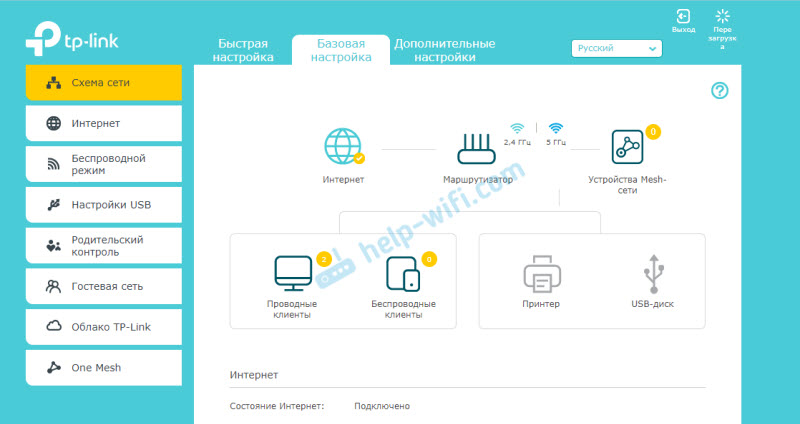 Na starejših in proračunskih modelih ima naslednje:
Na starejših in proračunskih modelih ima naslednje: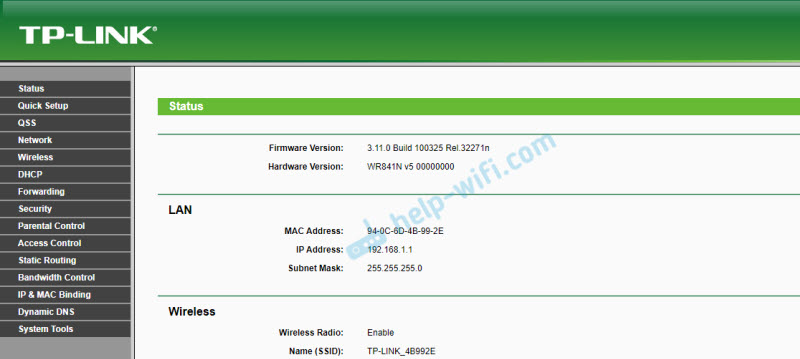 Obstaja popolnoma enak spletni vmesnik (na lokaciji elementov), vendar v modrih tonih.
Obstaja popolnoma enak spletni vmesnik (na lokaciji elementov), vendar v modrih tonih.
Nato lahko spremenite nastavitve usmerjevalnika TP-Link. Na našem spletnem mestu imamo veliko navodil za te naprave. Najdete jih prek iskanja na spletnem mestu ali v razdelku TP-Link.
Dodatne informacije
Spodaj bom pustil povezave do drugih navodil, ki so lahko koristna. Na primer, ko sledimo zgornjim navodilom, osebnega računa ni bilo mogoče odpreti z nastavitvami TP-Link. Ne vnese spletnega vmesnika usmerjevalnika.
- Ne vnese nastavitev usmerjevalnika za 192.168.0.1 ali 192.168.1.1
- Zakaj ne gre na Tplinkwifi.Mreža? Stran usmerjevalnika TP-Link se ne odpre
- Kako iti na nastavitve usmerjevalnika TP-Link?
- Tplinkwifi.NET - Vhod v nastavitve usmerjevalnika
- 192.168.0.1 - Vhod v usmerjevalnik ali modem. Admin in admin
- 192.168.1.1 - Vstop v sistem usmerjevalnika, prijava in skrbništvo gesla
To je vse! V komentarjih bom z veseljem odgovoril na vsa vaša vprašanja. Pisati!
- « Občasno se signal Wi-Fi na prenosnem računalniku zmanjša na minimum, na drugih napravah je vse stabilno
- Priključite slušalke Bluetooth na Windows 7. Zakaj niso povezani, ni zvoka, gonilnika? »

